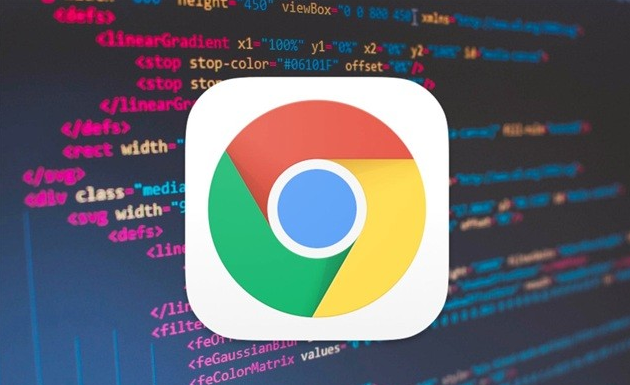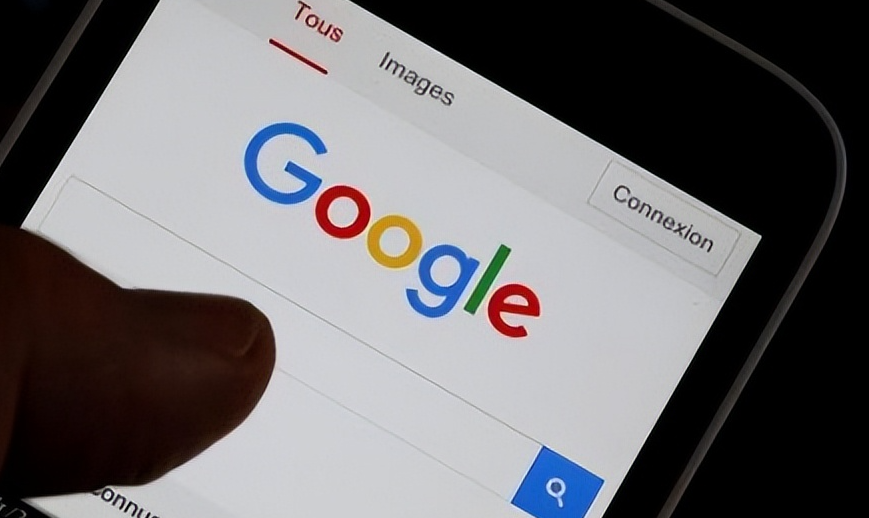Google Chrome浏览器广告屏蔽插件教程

一、进入扩展页面
在Chrome浏览器地址栏输入chrome://extensions/并回车,打开扩展程序管理页面。也可点击浏览器右上角三个点(菜单按钮),选择“更多工具”-“扩展程序”进入该页面。
二、下载安装插件
1. 从Chrome网上应用店下载:在扩展程序管理页面,可直接在左上角搜索框输入广告屏蔽插件名称,如uBlock Origin、Adblock Plus等进行搜索安装。这些插件经过Chrome官方审核,安全性高、稳定性强。找到对应插件后,点击“添加至Chrome”按钮,浏览器会自动下载并安装,安装完成后插件会出现在扩展程序列表中。
2. 手动安装第三方插件:若需安装非Chrome网上应用店的插件,先勾选扩展程序管理页面右上角“开发者模式”。然后下载插件安装包(通常为.crx文件),将安装包拖拽到扩展程序管理页面中,根据提示完成安装。
三、设置与使用插件
1. 基本设置:安装完成后,点击插件图标可进行基本设置。以uBlock Origin为例,首次安装会弹出引导页面,可选择适合的过滤列表,如“中等”或“严格”过滤级别。还可在插件设置页面自定义过滤规则,如添加特定网站的广告拦截规则或允许某些广告显示。
2. 白名单设置:部分插件支持白名单功能,即允许特定网站不经过广告屏蔽处理。在插件设置中找到白名单设置选项,添加需要支持广告的网站域名。这样既能享受广告屏蔽带来的清爽浏览体验,又能支持喜欢的网站。
3. 更新与维护:定期检查插件是否有更新,保持插件版本最新可确保最佳性能和兼容性。在扩展程序管理页面,可看到插件的更新提示,点击“更新”按钮进行更新。同时,关注插件的设置变化,随着网站广告形式变化,可能需要调整插件的过滤规则和设置。
总之,通过以上步骤,您可以轻松地在Chrome浏览器上安装和使用广告屏蔽插件,享受更清爽的上网体验。记得定期检查和更新插件,以应对不断变化的网络广告环境。